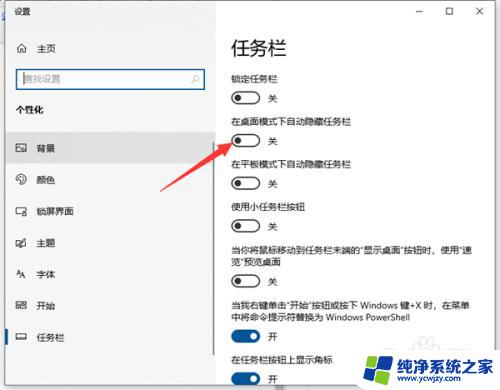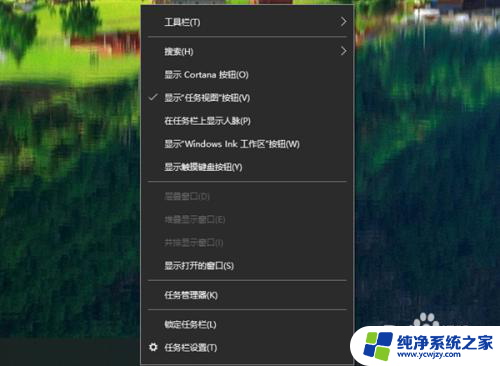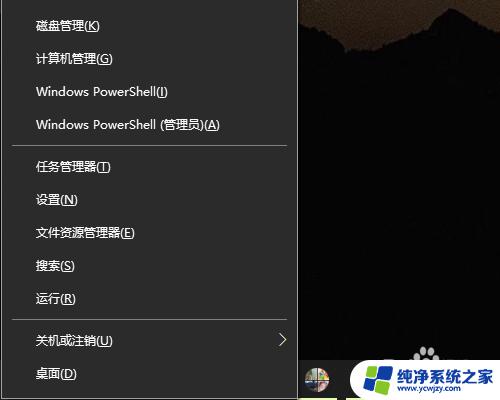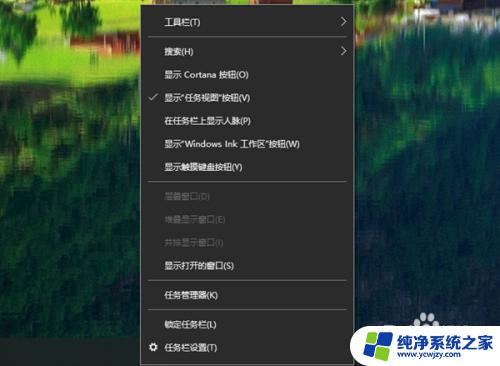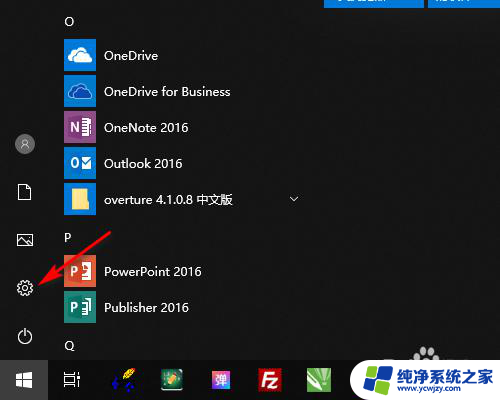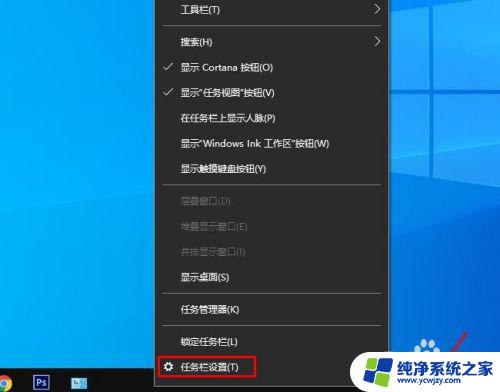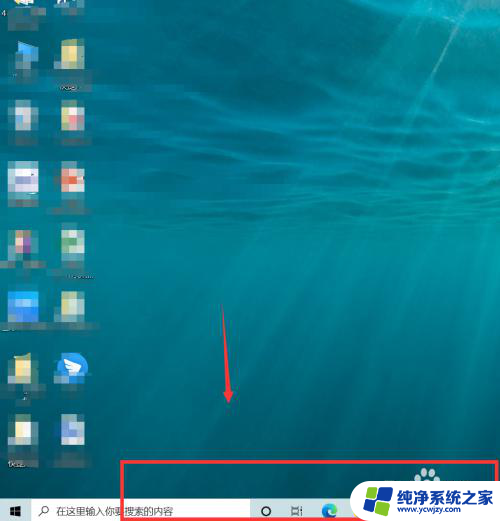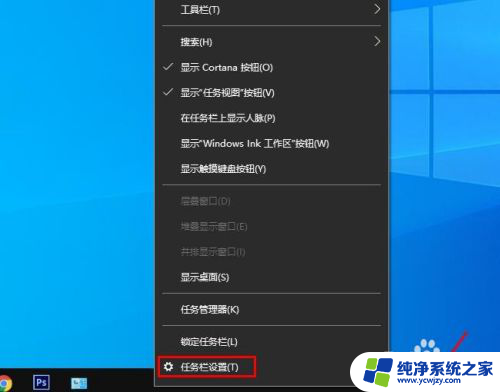电脑不显示下方的工具栏怎么办 win10电脑桌面底部任务栏不见了怎么找回
更新时间:2024-02-23 16:46:24作者:yang
在使用Windows 10电脑时,有时我们可能会遇到一个令人困扰的问题,那就是电脑的桌面底部任务栏突然不见了,这个问题可能会让我们感到困惑和无措,因为任务栏对于我们来说是非常重要的,它包含了许多常用的工具和快捷方式。但是不用担心,这个问题是可以解决的。接下来我将为大家介绍几种方法来找回丢失的任务栏,让我们一起来看看吧。
步骤如下:
1.首先呢,我们需要把鼠标放在屏幕的最下方。 任务栏出来了就说明是设置成自动隐藏了,那就右键点击任务栏,在出现的选项框中,鼠标左键选择“属性"。是不是很简单呢?
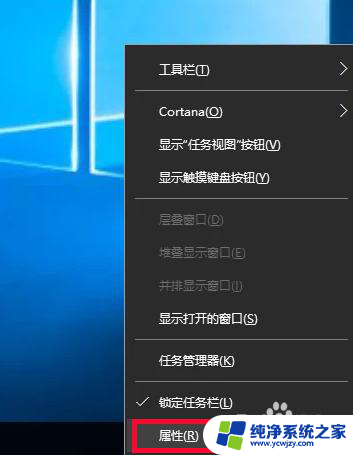
2.接下来呢,我们需要任务栏处把自动隐藏的勾取消掉,将锁定任务栏前面的方框勾选, 点击确定,任务栏就出现了。是不是很方便呢?
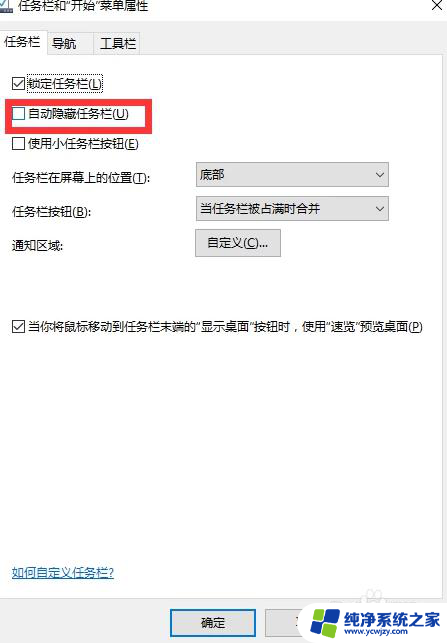
以上是解决电脑不显示下方工具栏的全部内容,如果您遇到这种情况,可以按照以上方法解决,希望对大家有所帮助。